Ajuste de la configuracion de Coherence
Usted puede personalizar la forma en la que Windows aparece y se muestra cuando este en modo Coherence .
Para personalizar el modo Coherence :
-
Realice una de las siguientes acciones:
-
Haga clic en el icono de Parallels
 presente en la barra de menus, presione y mantenga presionada la tecla Option (Alt) y seleccione
Configurar
>
Opciones
.
presente en la barra de menus, presione y mantenga presionada la tecla Option (Alt) y seleccione
Configurar
>
Opciones
.
- Si la barra de menus de Parallels Desktop es visible en la parte superior de la pantalla, seleccione Parallels Desktop > Configurar y a continuacion haga clic en Opciones .
-
Haga clic en el icono de Parallels
-
Haga clic en
Coherence
.
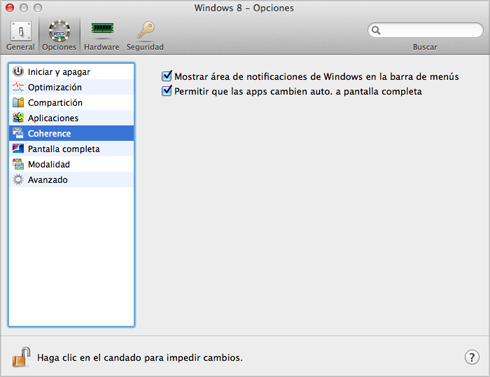
-
Seleccione o deseleccione cualquiera de las siguientes opciones:
- Mostrar area de notificaciones Windows en la barra de menus : Seleccione esta opcion si desea que los iconos de la bandeja de sistema de Windows se muestren en la barra de menus de OS X.
- Permitir que las aplicaciones cambien a pantalla completa : Algunos programas, especialmente los juegos en 3D, funcionan mejor cuando se ejecutan en pantalla completa. Seleccione esta opcion para que estos programas puedan ocupar toda la pantalla cuando usted los abra estando en modo Coherence .
- Deshabilitar Windows Aero : El tema de Windows Aero incluye elementos como barras de nombres translucidas y animaciones. Seleccione esta opcion para desactivar el tema Aero y asi disfrutar de un mejor rendimiento.
|
|
 Contacto
Contacto
|